如何使用戴尔光盘重装Win7系统(详细教程及步骤,解决系统问题)
在日常使用电脑过程中,我们可能会遇到各种系统问题,如系统崩溃、病毒感染等,这时候我们可以通过使用戴尔光盘进行系统重装来解决问题。本篇文章将详细介绍如何使用戴尔光盘重装Win7系统的步骤与注意事项。

1.准备工作:备份重要文件和资料
在进行系统重装之前,首先需要备份重要的文件和资料,以免丢失个人数据。
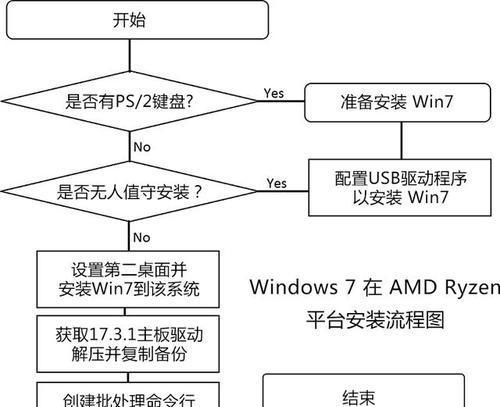
2.获取戴尔光盘或制作光盘
如果您购买戴尔电脑时附带了系统光盘,则直接使用该光盘即可;如果没有,则需要制作一张戴尔系统光盘。可以在戴尔官网上下载ISO镜像文件,并使用软件刻录成光盘。
3.插入戴尔光盘并重启电脑

将戴尔光盘插入电脑光驱,并重新启动电脑。在开机过程中按下相应的快捷键(通常是F12或F2)进入BIOS设置界面。
4.设置启动顺序为光盘启动
在BIOS设置界面中,找到启动选项,并将光盘启动选项排在首位,保存并退出BIOS设置。
5.进入戴尔系统重装界面
电脑重新启动后,会自动加载戴尔系统重装界面。在该界面中,选择“重装操作系统”。
6.接受许可协议并选择安装类型
阅读并接受许可协议后,选择“自定义(高级)”安装类型,以便能够对硬盘进行分区。
7.删除旧的系统分区
在分区界面中,删除旧的系统分区,确保所有数据都已备份。请注意,此操作将永久删除旧的系统和文件。
8.创建新的系统分区
在已删除旧的系统分区后,点击“新建”创建一个新的系统分区。可以根据个人需求设置分区大小。
9.格式化新的系统分区
选择新创建的系统分区,并点击“格式化”按钮来格式化分区。这将清除原有数据并准备好安装系统。
10.安装系统文件
选择已格式化的系统分区,并点击“下一步”开始安装Win7系统文件。电脑会自动进行系统安装。
11.安装驱动程序和软件
系统安装完成后,需要安装相关的驱动程序和软件,以保证电脑正常运行。可以使用戴尔官方网站提供的驱动程序和软件。
12.更新系统和软件
安装完驱动程序和软件后,需要及时更新系统和软件,以获得最新的功能和修复安全漏洞。
13.恢复个人文件和资料
在系统重装完成后,将之前备份的个人文件和资料恢复到相应位置,确保数据完整性。
14.运行杀毒软件进行全面扫描
为了确保系统安全,建议安装可靠的杀毒软件,并进行全面扫描,清除潜在的病毒和恶意软件。
15.系统重装后的系统优化和设置
可以进行一些系统优化和个人偏好设置,如更改桌面背景、安装常用软件等,以使电脑更符合个人需求。
通过使用戴尔光盘重装Win7系统,我们可以轻松解决系统问题并恢复电脑正常运行。需要注意的是,在进行系统重装之前务必备份重要的文件和资料,并按照教程中的步骤进行操作。同时,安装驱动程序、更新系统和软件以及杀毒是保证系统安全和稳定运行的重要环节。希望本教程能为您在使用戴尔电脑时遇到系统问题提供一些帮助。


